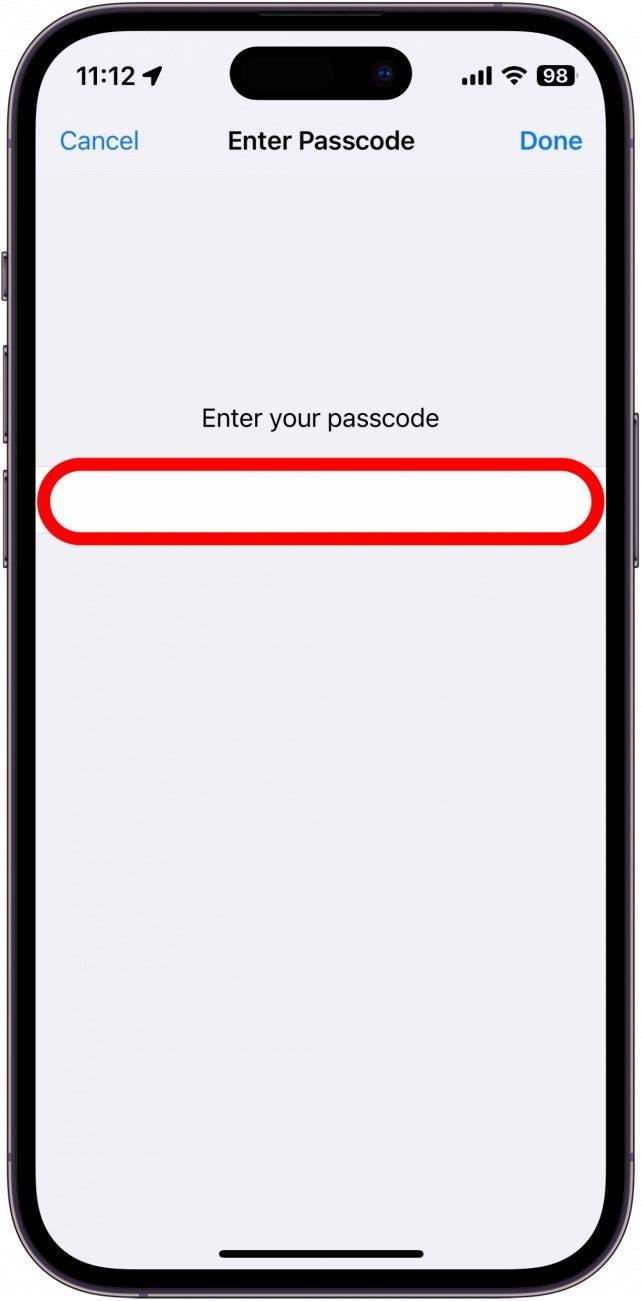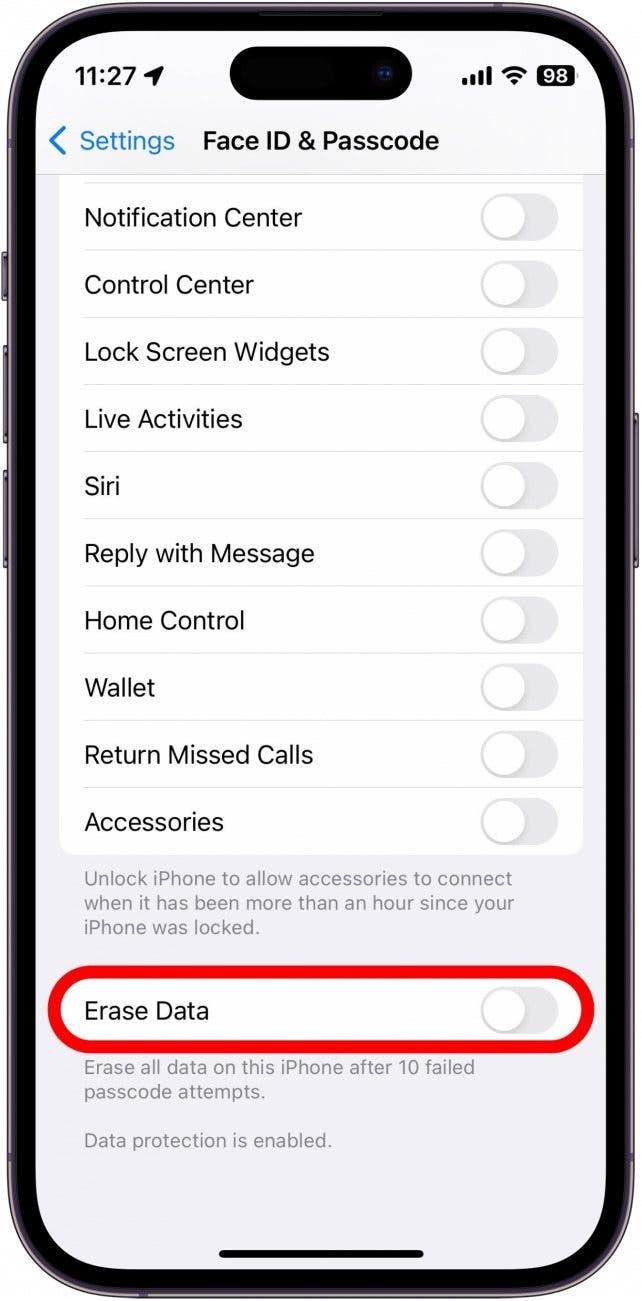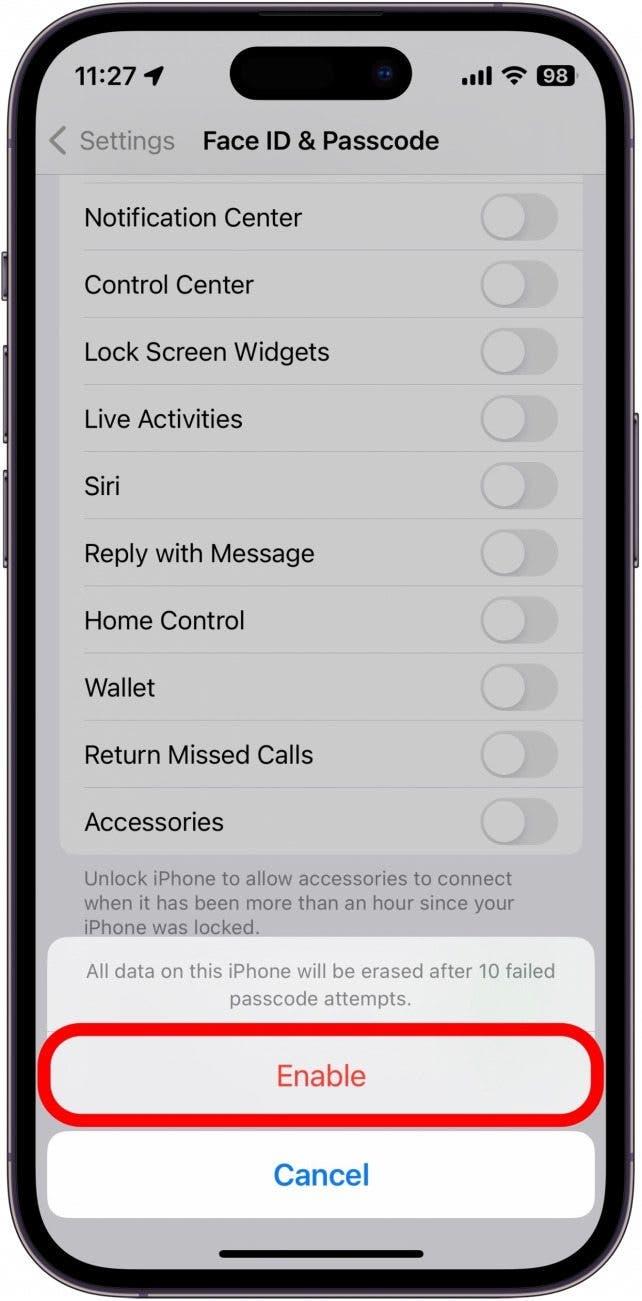İPhone’unuzda hırsızlardan korumak istediğiniz veri veya resimleriniz varsa, iPhone’unuzu 10 başarısız şifre denemesinden sonra tüm içeriği ve ayarları silmeye ayarlayabilirsiniz (bu, iCloud’daki verileri silmez). Bu, hafifçe açmanız gereken bir ayar değildir, çünkü eğer meraklı torununuz da dahil olmak üzere herhangi biri bu 10 denemeden sonra telefonunuzu açmak için başarısız olursa, telefondaki her şey kaybolur ve sıfırdan başlamanız gerekir. Ancak, bir güvenlik önlemi olarak, verilerinizin güvenli olduğundan emin olmanın harika bir yoludur.
Neden bu ipucunu seveceksin
- İPhone’unuzun otomatik olarak silmesini sağlayarak kişisel bilgilerinizi güvende tutun.
- 10 başarısız denemeden sonra hırsızların verilerinize erişmesini önleyin.
10 başarısız denemeden sonra iPhone’u silin
İPhone verilerinizi kendi kendini yok etmek için ayarlamak riskli görünse de, bu ayar telefonunuzu kaybettiyseniz kişisel bilgilerinizi korumaya yardımcı olabilir. Daha fazla iPhone güvenlik tavsiyesi için Günün ücretsiz ipucumuz için kaydolun haber bülten. Şimdi, 10 başarısız denemeden sonra iPhone’unuzu nasıl sileceğiniz:
- Ayarlar Uygulamasını açın ve Face ID & Passcode tapa.
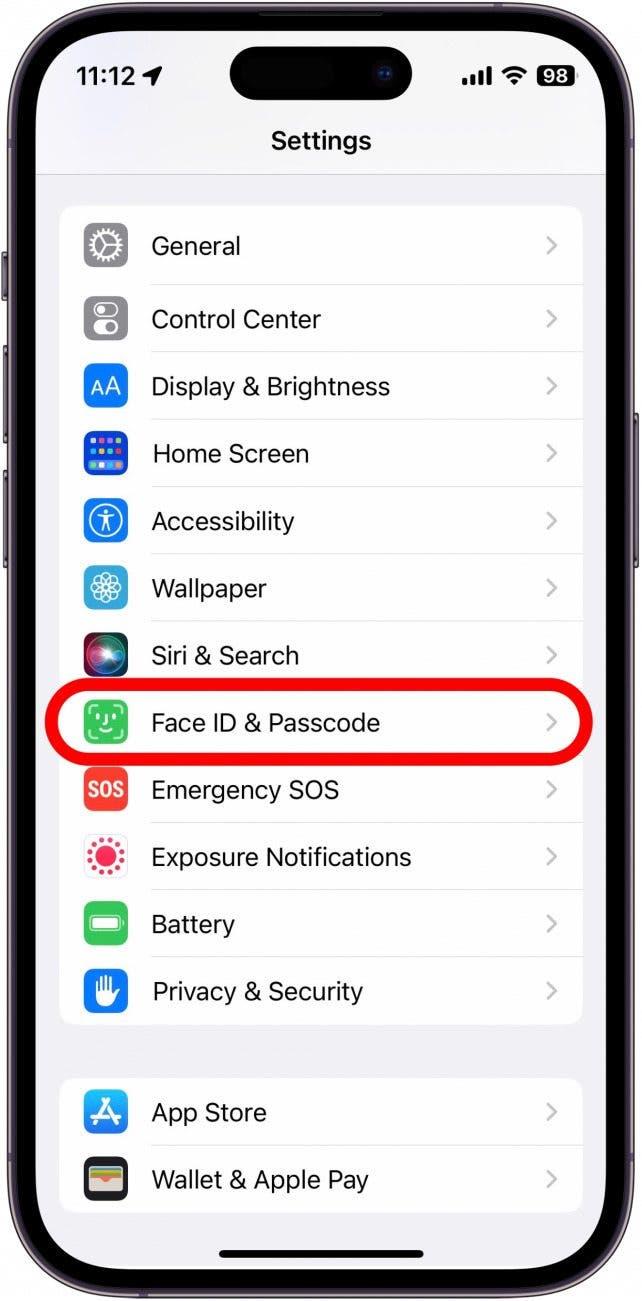
- Devam etmek için şifresini girin.

- Bu sayfanın altına kaydırın ve Siler ‘in yanındaki geçişe dokunun. Bunun altında, “10 başarısız şifre denemesinden sonra bu iPhone’daki tüm verileri silin.”

- Onaylamak için Enable tapa.

Şimdi, herhangi biri arka arkaya 10 kez yanlış parola girerse, iPhone’unuz tüm içerik ve ayarları otomatik olarak siler. Sadece bu ayar açıkken, yedeklenmezse iPhone’unuzdaki tüm verileri kaybedeceğinizi unutmayın. Bu, iCloud veya yedeklemelerinizdeki verileri etkilemez, bu nedenle iPhone’unuz silinirse, her zaman en son yedeklemeyi geri yükleyebilirsiniz. Son olarak, etkinliği bulduysanız, bu benim bulunmamı devre dışı bırakmaz, bu nedenle iPhone’unuzu tekrar ayarlarken, muhtemelen Apple Kimliğinize giriş yapmanız gerekir.